如何將視頻導入您的 Logic Pro X 項目

Logic Pro X 不僅僅是一個音頻/MIDI 音序器。您還可以導入視頻並添加您自己的電影配樂。使用 Logic Pro X 進行電影和電視評分非常直觀,您會發現將電影添加到項目中非常簡單。將電影添加到您的項目您可以通過 [...] 將 QuickTime 電影添加到您的項目中
如果您尚未在電腦上安裝 Logic Pro X,請從 Apple App Store 獲取。打開應用程序文件夾中的 App Store 並蒐索 Logic Pro X。購買並安裝它(安裝嚮導會指導您)——但下載時請耐心等待,因為該程序大約 800MB。
如果您想添加可通過免費應用內下載獲得的可選內容,您至少需要 5GB 的磁盤空間加上 35GB。您還需要至少 4GB 的 RAM、分辨率為 1280 x 768 或更高的顯示器以及 OS X v10.8.4 或更高版本。
要下載其他 Logic Pro X 內容,請啟動 Logic Pro X。選擇 Logic Pro X→下載其他內容。選擇要安裝的所有其他內容包,然後單擊安裝按鈕。
以下是一些提示,可讓您盡可能順暢地使用 Logic Pro X:
注意 Time Machine 備份。如果您使用 Time Machine 來備份您的電腦,當您使用 Logic Pro 訪問硬盤驅動器時,Time Machine 可能會訪問該硬盤驅動器。因此,如果您正在處理具有高軌道數或從磁盤流式傳輸的大量樣本的項目,您可能會收到錯誤消息。如果遇到任何問題,請暫時關閉 Time Machine。
如果電量耗盡或 Logic Pro 出現故障,請關閉其他應用。
防止 OS X Mavericks 中的應用程序小睡。當應用程序被隱藏且不活躍時,它們會進入應用程序小睡以節省電量和電池壽命。如果您將 Logic Pro 置於後台,例如在錄音時查看文本文檔中的歌詞,則此功能可能會妨礙您。
要防止 Logic Pro“打盹”,請轉到“應用程序”文件夾,右鍵單擊或按住 Ctrl 鍵單擊 Logic Pro X 應用程序,然後選取“獲取信息”。然後選中防止 App Nap 複選框。
顯示高級工具。Logic Pro X 具有多項默認情況下不可用的高級功能。在主菜單中,選擇 Logic Pro X→首選項→高級工具,然後選中顯示高級工具複選框。
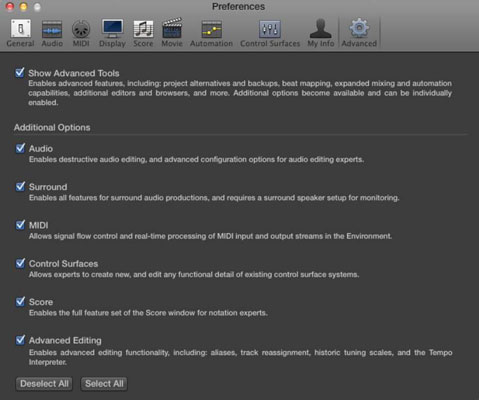
Logic Pro X 不僅僅是一個音頻/MIDI 音序器。您還可以導入視頻並添加您自己的電影配樂。使用 Logic Pro X 進行電影和電視評分非常直觀,您會發現將電影添加到項目中非常簡單。將電影添加到您的項目您可以通過 [...] 將 QuickTime 電影添加到您的項目中
MIDI 設備可以包括鍵盤、鼓墊、吉他 MIDI 系統等替代控制器等。雖然您不需要 MIDI 控制器來使用 Logic Pro 製作音樂,但如果您有一種演奏軟件樂器的方法,那就更有趣了。訓練有素的玩家可以利用他們的技能來輸入音樂 […]
Logic Pro 的大部分編曲和編輯可能包括處理軌道區域中的片段。在這裡,您將了解編輯片段的基礎知識。拖動、移動和調整區域大小 可以將區域拖動到時間線上的不同位置。它們也可以完全移動到不同的軌道,並且它們可以 […]
如果您計劃從麥克風或樂器錄製音頻,則需要一種將音頻導入 Logic Pro 的方法。您的 Mac 可能具有內置線路輸入或麥克風。儘管這些可能會在緊要關頭工作,但專業錄音需要更高質量的輸入設備。大多數專業硬件的文檔將向您展示 […]
您可能出於多種原因想要導出 Logic Pro X 項目。也許您想與其他藝術家合作,或者您想在不同的軟件應用程序中處理您的項目。您還可以導出部分項目以用於其他項目。要導出片段、MIDI 選擇、軌道和 [...]
設置項目採樣率是您開始錄製音頻之前應該做的第一件事。如果您的項目僅包含軟件樂器和 MIDI,您可以隨時更改採樣率。但是,當您的項目中包含音頻時,更改採樣率將需要您的音頻 [...]
當您在 Logic Pro X 中創建項目時,它會以臨時名稱 Untitled.logicx 自動保存在 Logic 文件夾中。(您可以通過導航到“用戶”→“用戶名”→“音樂”→“邏輯”來訪問 Finder 中的 Logic 文件夾。)要手動保存您的項目,請選擇“文件”→“保存”。在出現的“保存”對話框中,為您的項目命名並選擇一個位置或 [...]
軌道區域中的圓角矩形稱為區域。將片段視為音頻和 MIDI 數據的靈活佔位符。區域可以是空的,等待您添加內容,或在您錄製新內容時創建。片段是對 MIDI 和音頻數據的引用。他們甚至可以參考參考,允許 […]
與音頻片段一樣,您可以錄製多個 MIDI 片段以構建完美的片段。從多個鏡頭構建最終的複合鏡頭稱為合成。要在循環模式下錄製時創建彙整文件夾,您必須首先選擇“錄音”→“MIDI 錄音選項”→“創建彙整文件夾”。MIDI 錄音選項將設置您的項目的行為方式 [...]
Logic Pro EXS24 採樣器播放稱為樣本的音頻文件。採樣器對於重新創建原聲樂器很有用,因為您正在播放錄製的音頻文件。但是,您也可以對合成聲音進行採樣或對原聲採樣進行處理,直到無法再識別它們為止,從而使用 Logic Pro X 創建獨特的聲音。在這裡,您將學習如何使用 [...]





